
dTVチャンネルはPCやスマホから31の専門チャンネルを見放題になりますが、どうせならテレビの大画面で見たいですよね?今回は、dTVチャンネルをテレビで見るための3つの方法を紹介するので、家族や友人と一緒に楽しみましょう!
目次
dTVチャンネルをテレビで見る方法
dTVチャンネルをテレビで見るには、次に紹介する3つの機器が必要になります。
- Chromecast
- ドコモテレビターミナル
- Fire TV(※ミラーリング)
いずれもストリーミング端末(別名:セットトップボックス)と呼ばれるもので、スマートテレビ、ゲーム機、Blu-ray/DVDレコーダーには残念ながら対応していません。
まだまだ対応デバイスは少ないですが、dTVチャンネルをテレビで見たい方も多いので、Chromecast、ドコモテレビターミナル、Fire TVを1つずつ紹介します!
公式サイト:dTVチャンネル
Chromecastに接続してdTVチャンネルをテレビで見る
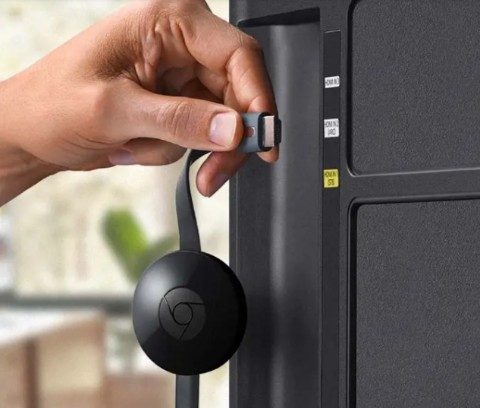
Chromecast(クロームキャスト)はGoogleが提供するストリーミング端末で、価格は4,980円(税込)なので誰でも購入しやすいです。
テレビやディスプレイなどのHDMI端子に接続して、セットアップするだけで、動画・写真・音楽などを大画面で楽しむことができます。
もちろん、dTVチャンネルをテレビで見ることができて、他にもHulu、Netflix、dTV、U-NEXTなどの動画配信サービスに対応しています。
Chromecastの操作はスマホ・タブレット・PCからできて、テレビで見ているときもデバイスをスリープにしたり、他の操作をしても問題ないのですが…。
dTVチャンネルはテレビへの出力が中断されてしまいます!
たぶんdTVチャンネルアプリの不具合なんですが、ミラーリングしているのと同じなので、スマホ・タブレットで他の操作ができなくなります(バッテリーの減りも気になります)。
サブ機を持っているなら別ですが、そうでないならアプリが改善されるまで待ったほうがいいかもしれません。
ChromecastでdTVチャンネルをテレビで見る方法は「ChromecastでdTVチャンネルをテレビで見る方法|接続が中断されるときの対処法」を参考にしてください。
ドコモテレビターミナルを使ってdTVチャンネルをテレビで見る

ドコモテレビターミナルは4K HDR対応のストリーミング端末で、価格は16,848円(2018年3月時点)なのでけっこう高いです。
テレビやディスプレイとHDMIケーブルで接続して、セットアップするだけで、dTVチャンネル、dTV、dアニメストア、DAZN for docomoをテレビで見ることができます。
Android TVを搭載しているのでドコモサービス以外にもHulu、U-NEXT、YouTubeなどが見られます(Netflixはなぜか見られないようです…)。
さらに、ドコモテレビターミナルにはリモコンが付属しているので、dTVチャンネルのチャンネル切り替えや番組表確認などの操作を気軽できます。
株式会社NTTドコモが販売するストリーミング端末なので、dTVチャンネルをテレビで見るなら「ドコモテレビターミナル」が一押しです!
Fire TVのミラーリングを利用してテレビで見る

dTVチャンネルはFire TVとFire TV Stickに対応していません。
対応していないのになんで紹介してんの?と思うでしょうが、Fire TVシリーズのミラーリング機能を利用すれば、dTVチャンネルをテレビで見ることができるからです。
さっそく、Fire TVシリーズの「Miracast」と「AirPlay」の2つのミラーリング機能を利用して、本当にdTVチャンネルをテレビで見れるのか試していきます。
ちなみにMiracastはiPhone・iPadは利用できず、AirPlayはAndroidスマホ・タブレットは利用できないので注意してください。
Miracast

Fire TVシリーズでMiracastを利用するには、リモコンの「ホームボタン」を長押ししてください。
クイックアクセスメニューから「ミラーリング」を選んで、ミラーリング待機画面が表示されたら、Fire TVシリーズの準備は完了です。
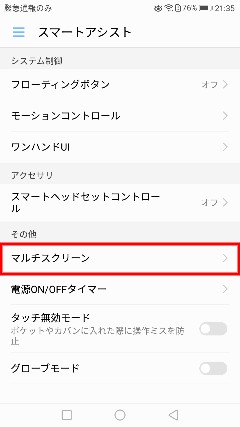
次に、Androidスマホ・タブレットの「設定」→「スマートアシスト」を選んでいき、その他の項目にある『マルチスクリーン』をタップしてください(※Androidスマホ・タブレットによって異なる場合があります)。
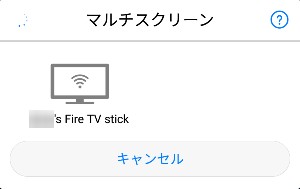
画面下にマルチスクリーンが表示されるので、接続する端末から「Fire TV」もしくは「Fire TV Stick」を選んでください。
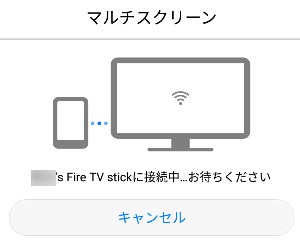
Fire TVシリーズとの接続が完了したら、Androidスマホ・タブレットの画面がテレビにミラーリング(出力)されます。
あとはdTVチャンネルアプリから好きなチャンネルや見逃し配信を選んで、全画面表示にすれば…

dTVチャンネルをテレビで見ることができます!
動画や音声は途切れることなく、スムーズに再生されるので、Androidスマホ・タブレットとFire TVシリーズがあるなら試してみる価値はありそうです。
AirPlay
Fire TVとFire TV StickでAirPlayを利用するには、有料アプリ「AirReceiver」を購入して、インストールする必要があります。
インストール後は特に設定することなく、AirReceiverを開くだけで、Fire TVシリーズの準備は完了です。
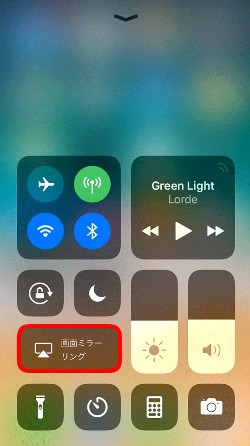
次に、iPhoneからAirPlayを利用するには、コントロールセンターから「画面ミラーリング」をタップしてください。

画面ミラーリングに接続する端末が表示されるので、Fire TVの端末名「AFTT(端末名が異なる場合があります)」を選びます。
iPhone・iPadの画面がテレビにミラーリングされるので、あとはdTVチャンネルアプリから好きなチャンネルや見逃し配信を選ぶだけなんですが…
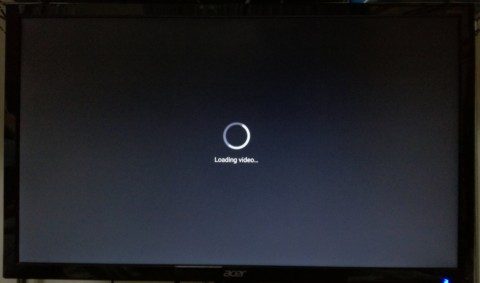
チャンネルや見逃し配信が再生できず、テレビ画面もずっと「Loading video」のままです。
dTVチャンネルアプリの画面まではミラーリングできるのですが、なぜかチャンネルと見逃し配信が再生できません。
相性の問題もあるので、AirPlayを利用してdTVチャンネルをテレビで見るのは諦めるしかなさそうです。
まとめ
dTVチャンネルをテレビで見るための3つの方法を改めてまとめると以下になります。
- Chromecast(dTVチャンネルアプリの不具合でミラーリングしているのと変わらない)
- ドコモテレビターミナル(価格は高いですが、dTVチャンネルをテレビで快適に見れる)
- Fire TV(Miracastのミラーリングを利用すれば、dTVチャンネルをテレビで見れる)
ChromecastとFire TVシリーズはミラーリングしているだけなんで、dTVチャンネルをテレビで見ているときにスマホ・タブレットが使えなくなるし、バッテリーの消費が気になります。
dTVチャンネルアプリの不具合が改善されれば、Chromecastの使い勝手良くなるのですが、現時点では「ドコモテレビターミナル」がイチバン快適にテレビで見れそうです。
とはいえ、ドコモテレビターミナルは価格が1万円以上するので、dTVチャンネルの不具合が改善されるまで待つか、Fire TVシリーズなどが正式対応するまで待つのもありかもしれません。
初回31日間の無料お試しの申し込みはこちら





